サドンリンクのssidとパスワードを変更する方法
suddenlinkでは、覚えにくいWi-Fiアクセスポイント名やパスワードが設定されていませんか?チュートリアルに沿って、グーグルクロームの簡単なトリックを使って、ssid名と無線パスワードを好きなものに変更してください...
ステップス
- 1ルーターまたはモデムのWebインターフェースにログインし、ゲートウェイのアドレスに移動します。Hitron CGNM-2250のデフォルトアドレスは192.168.0.1、ユーザー名/パスワードはcusadmin/Passwordです。
- 2 右上のメニューを開き、「ワイヤレス」を選択して、ワイヤレス設定ページに移動します。2.4Gまたは5Gを選択すると、そのバンドの設定を編集することができます。これらのフィールドは、クリックしたり編集したりすることができないことにお気づきでしょう。HTMLにdisableタグを追加するだけで、それを取り除くことができるのです。
- 3 SSIDの欄を右クリックし、"チェック "を選択する
- 4 開いているChromeデベロッパーツールを見てください。恐ろしいコードがたくさんありますが、私たちが探しているのは、ハイライトされた要素とそれに付随する「disabled」タグなのです。無効化されたタグの上で右クリックすると、そのプロパティの関連メニューが表示されます。
- 5 「プロパティの編集」をクリックし、deleteキーまたはBackspaceキーを押して「無効」タブを削除してください。
- 6 右上の「閉じる」ボタン(×)をクリックして、Developer Tools を閉じます。
- 7 ここでフォームを見てみましょう。SSIDフィールドが編集可能になりました。
- 8 編集したいフィールドがある場合は、それを繰り返し、「変更を保存」をクリックします。
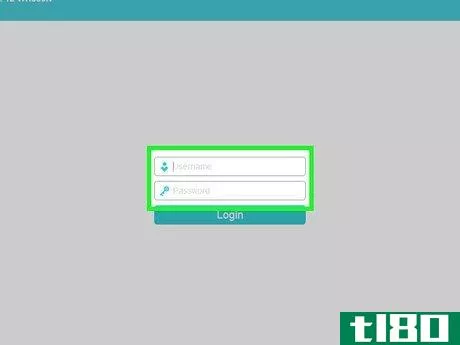
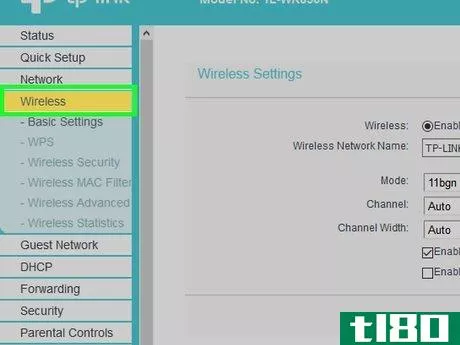
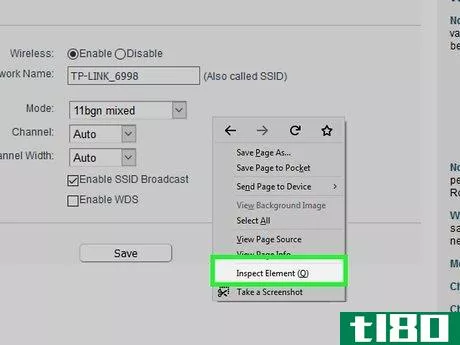
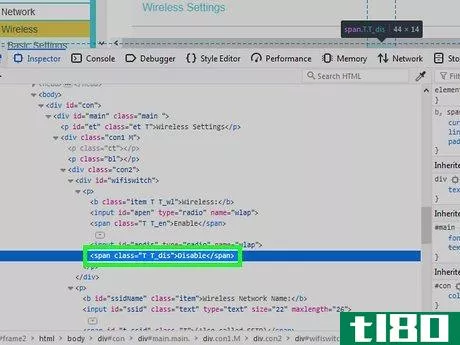
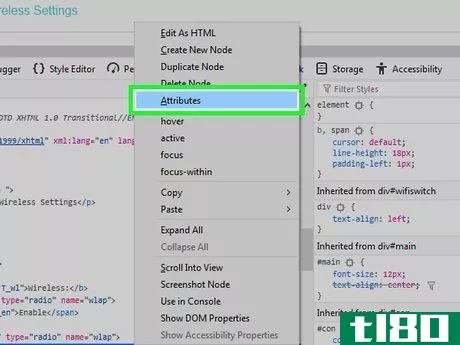
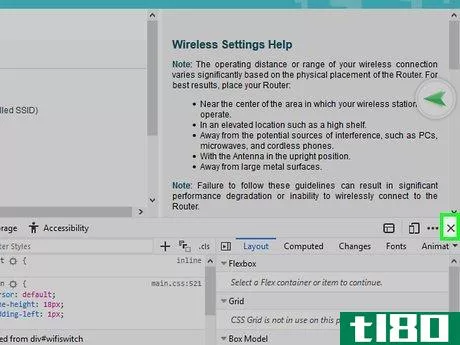
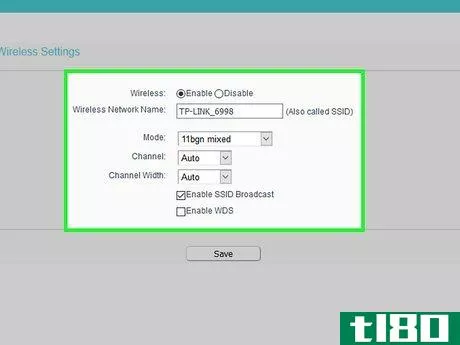
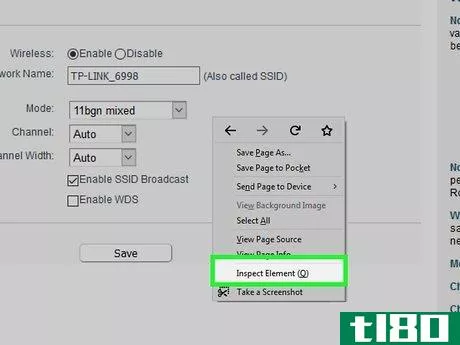
- 変更を保存するまで、ページを更新しないでください。
- このフィールドを有効にしたくない場合は、サイドペインでデベロッパーツールを開いたままにしてください。
- 失敗しないために、編集のたびに変更内容を保存してください。
- 2022-03-13 16:55 に公開
- 閲覧 ( 8 )
- 分類:IT